Tintii Photo Filter是一款好用的电脑图片颜色修改工具。使用本软件可以轻松对电脑本地文件夹中的图片文件记性颜色调整;
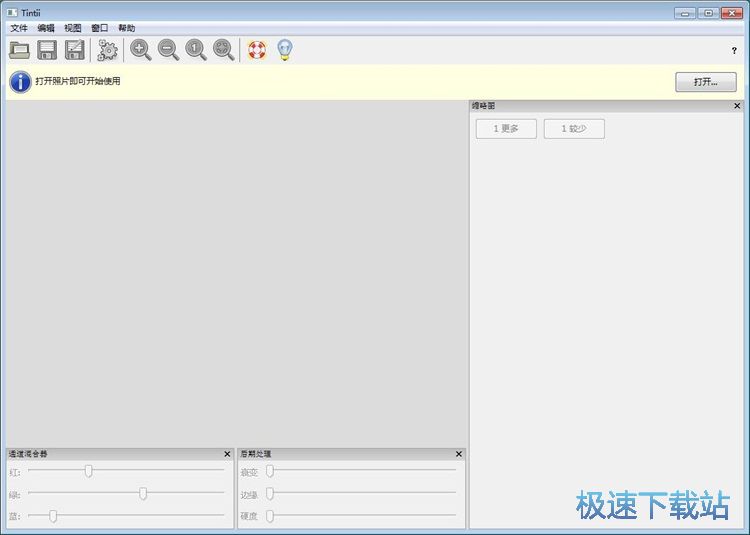
极速小编这一次就给大家演示一下怎么使用Tintii Photo Filter对电脑本地的图片文件进行颜色调整吧。首先要将图片文件添加到软件中。点击软件主界面顶部菜单栏中的文件,打开文件菜单。选择菜单中的打开,就可以打开文件浏览窗口,选择图片;
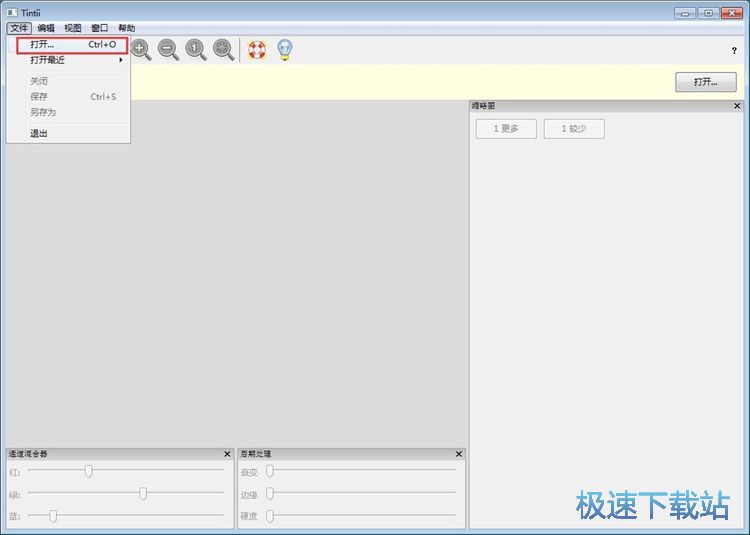
在文件浏览窗口中,根据电脑本地图片文件的存放路径,在文件夹中找到想要调整颜色的图片文件。选中JPG图片文件之后点击打开,就可以将图片文件导入到软件中;
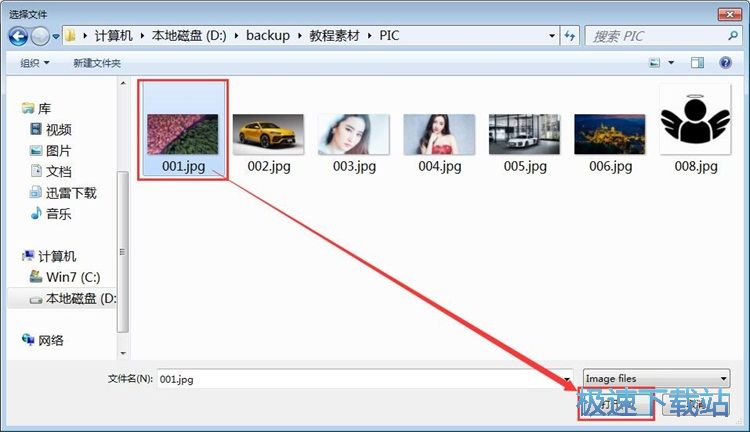
图片文件成功导入到软件中。这时候软件会自动打开图片文件,并在软件的图片预览区域中显示图片的内容;
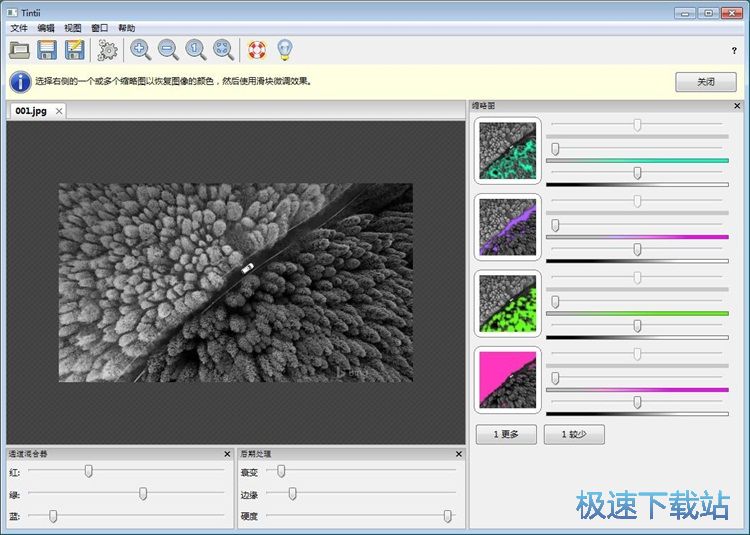
接下来我们就可以开始设置修改图片的颜色了。点击软件主界面左边的缩略图,就可以选择使用缩略图中的效果。选中效果之后就可以调节效果对应的滑块,调整具体的效果细节;
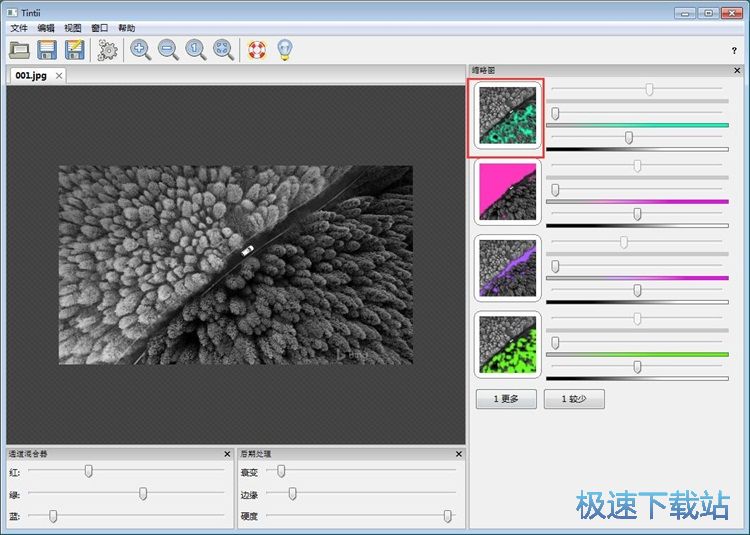
图片颜色修改完成后,就可以将软件编辑修改颜色后的图片保存到电脑本地文件夹中。点击软件主界面顶部功能栏中的另存为,就可以将修改颜色后的图片保存到电脑本地文件夹中;

在图片另存为窗口中,软件默认将修改颜色后的图片保存成PNG格式。找到想要用来保存修改过图片颜色的图片的文件夹。打开文件夹后对图片文件进行命名。命名完成后,点击保存就可以将修改颜色后的图片输出到指定的文件夹中;
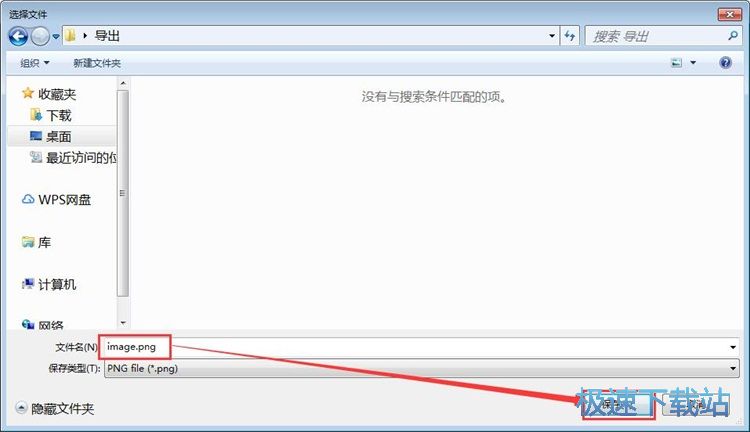
PNG图片文件输出成功,这时候我们打开PNG格式图片输出路径文件夹,我们就可以在文件夹中看到使用Tintii Photo Filter编辑颜色后输出到文件夹中的PNG格式图片文件。
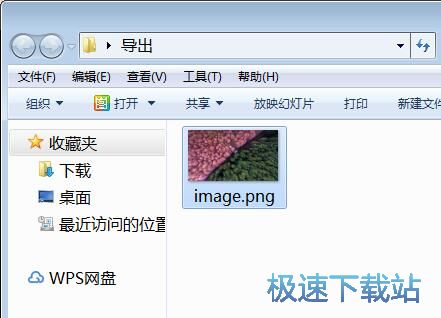
Tintii Photo Filter的使用方法就讲解到这里,希望对你们有帮助,感谢你对极速下载站的支持!